كيفية إضافة أفكار إلى ملاحظة Evernote من أي مكان
منوعات / / February 14, 2022
إذا كنت مدونًا جادًا للملاحظات النصية ، فمن المحتمل أن تستخدمه إيفرنوت. إنه سريع ونظيف وواسع الانتشار عبر جميع الأنظمة الأساسية الرئيسية. إذا كنت تقضي الكثير من الوقت القراءة / البحث على جهاز iPhone / iPad هناك أوقات تريد فيها نسخ بعض النص أو إرسال صفحة الويب الحالية إلى ملاحظة في Evernote.
يمكن أن تكون ملاحظة حيث تقوم بتجميع الوصفات أو مجرد البحث عن موضوع. عادةً ما تقوم بنسخ النص / الرابط يدويًا ، انتقل إلى Evernote ، ابحث عن الملاحظة ، انقر تعديل، قم بالتمرير والصق النص. بعد المحاولة الثالثة ، يمكن أن يصبح هذا مملاً.

أيضًا ، عندما يكون لديك فكرة رائعة جديدة ، فأنت بحاجة إلى كتابتها على الفور. لكن الانتقال إلى Evernote ، والنقر على ملاحظة ثم كتابتها قد يوقفك. بدلاً من ذلك ، ما عليك سوى استخدام المسودات التي تفتح بحقل نصي ولوحة مفاتيح. ثم أرسلها إلى ملاحظة Evernote ، أو قم بإنشاء واحدة جديدة. من السهل.
هاتان حالتا استخدام مختلفتان تمامًا وسنستخدم تطبيقين مختلفين على iPhone و iPad لكل منهما. سير العمل (4.99 دولارات أمريكية) و المسودات ($9.99).
كل ما يتعلق بـ Evernote: تعرف على المزيد حول أفضل الطرق لدمج التطبيقات المختلفة مع Evernote
, كيفية البحث في Evernote مثل المحترفين و كيف يقارن مع OneNote من Microsoftو شهرة.استخدام المسودات لتدوين الأفكار بسرعة ثم إرسالها إلى Evernote
المسودات هي تطبيق رائع لإغراق الدماغ. لا تحتاج إلى معرفة أين سيذهب النص. فقط افتح التطبيق واكتبه حتى لا تنساه. سنقوم اليوم بإعداد طريقة لإرسال النص إلى ملاحظة Evernote تسمى "أفكار جديدة". إذا لم تكن هناك مثل هذه الملاحظة ، فستقوم المسودات بإنشائها لك. لكي يعمل هذا ، تحتاج إلى تثبيت تطبيق Evernote وعند المطالبة ، امنح Drafts الإذن للوصول إلى Evernote.
الخطوة 1: لإعداده ، افتح التطبيق وانقر فوق المسودات رمز أعلى اليسار. من الشاشة التالية ، انقر فوق زائد زر وحدد خلق العمل.

الخطوة 2: في الشاشة التالية ، قم بتسمية الإجراء (هذه خطوة مهمة ، قم بتسمية الإجراء باسم معقول يمكنك فهمه بسهولة من قائمة الإجراءات). ثم اضغط على خطوات ثم رمز زائد أيقونة. من القائمة ، انتقل إلى خدمة واختر إيفرنوت.

الخطوه 3: الآن ، في عنوان ، فاستبدل النص الحالي بعنوان الملاحظة. وهي في حالتنا "أفكار جديدة" (حساسة لحالة الأحرف). إذا كنت تريد ، حدد Notebook أو أضف علامات.

الخطوة الرابعة: من اكتب، تحديد ألحق وضرب يحفظ. ارجع إلى عمل، صنبور فعله وقد تم إنشاء عملك.
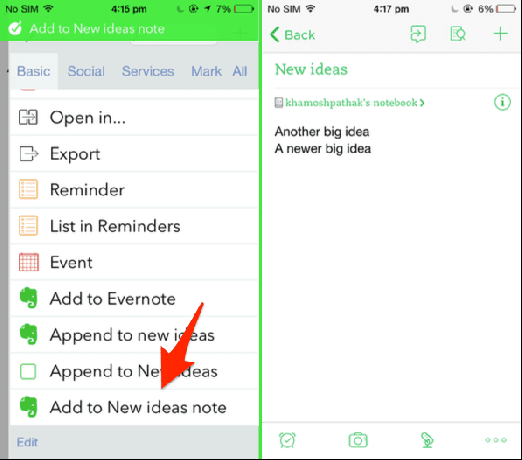
الآن ، ارجع إلى الشاشة الرئيسية لـ Drafts ، واكتب النص الذي تريده ، ثم انقر فوق المسودات رمز ومن أساسي قائمة ، حدد الإجراء الذي أنشأناه للتو. إذا لم تتمكن من العثور عليه ، فاستخدم ميزة البحث.
بمجرد الانتهاء من ذلك ، ستعرض المسودات تأكيدًا وستتم إضافة النص الخاص بك إلى نهاية افكار جديدة ملاحظة في Notebook الافتراضي في Evernote. نعم ، لقد استغرق الأمر بضع دقائق لإعداده ويجب عليك القيام بذلك لمدة 4-5 من الملاحظات الأكثر استخدامًا لتدوين الأفكار. ولكن الآن بعد أن تم إعداده ، لديك طريقة مجانية وسريعة لاستخراج النص من عقلك.
استخدام سير العمل لإضافة حافظة وروابط إلى ملاحظات Evernote
لقد فعلنا تحدثت عن سير العمل منذ فترة ، وإذا كنت مهتمًا بأتمتة المهام البسيطة أو المعقدة على جهاز iPhone الخاص بك ، فيجب عليك شراء Workflow. إنه تطبيق 4.99 دولار متاح لأجهزة iPhone و iPad وكذلك Apple Watch. (إذا كنت تريد بديلًا مجانيًا ، ألق نظرة على مقارنتنا لسير العمل مع IFTTT.)
لا تحتاج حتى إلى أن تكون معالج الأتمتة لتحقيق أقصى استفادة من التطبيق. قام المطورون بالفعل بإنشاء ملف صالة عرض سير العمل التي يمكنك تكييفها ببساطة (مع القليل من التخصيص). والآن ، هذا بالضبط ما سنفعله.
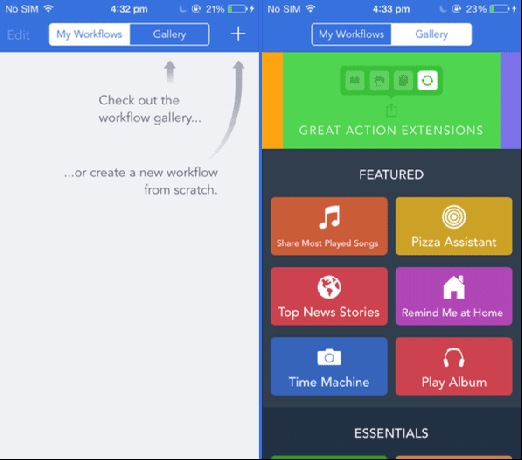
الخطوة 1: اضغط على صالة عرض في الجزء العلوي ثم اضغط على ملحقات عمل رائعة من الرف الدائري بالأعلى. من القائمة ، انقر فوق إلحاق بـ Evernote و اختار احصل على سير العمل.

الخطوة 2: عند تجربة سير العمل ، ستحتاج أولاً إلى منح وصول Workflow إلى Evernote. ثم اضغط على أجراءات زر ، ابحث عن احصل على الحافظة واسحبه إلى الجزء العلوي من إلحاق بـ Evernote سير العمل. أثناء تواجدك فيه ، لا تتردد في إعادة تسمية سير العمل أيضًا.

الخطوه 3: بعد النقر على سير العمل ، سترى أجزاء سير العمل. اضغط على عنوان الملاحظة الخيار واكتب اسم الملاحظة. وهو في حالتي "روابط للتحقق". ولكن لكي يعمل هذا ، ستحتاج إلى الانتقال إلى Evernote وإنشاء ملاحظة جديدة بنفس العنوان بالضبط.
الخطوة 4: الآن بعد أن تم إعداده ، انتقل إلى أي تطبيق أو Safari وانقر على شارك رمز ، قم بالتمرير إلى يمين الجزء السفلي ، انقر فوق أكثر وتشغيل قم بتشغيل سير العمل اختيار. سيظهر الآن في ورقة المشاركة.

الخطوة الخامسة: الآن بعد تحديد جزء من النص أو صفحة الويب ، انقر فوق قم بتشغيل سير العمل. سيؤدي ذلك إلى عرض جميع مهام سير العمل الإضافية. أختر إلحاق بـ Evernote. ستتم إضافة النص المنسوخ إلى ملاحظة Evernote على الفور.
المزيد من النصائح
يمكنك إنشاء مهام سير عمل متعددة ، بناءً على الملاحظات الموجودة في الأسئلة. بالإضافة إلى ذلك ، يمكنك مزج أجزاء من سير العمل ومطابقتها. بدلاً من الحصول على أشياء من الحافظة ، يمكنك الحصول على عنوان صفحة الويب والرابط أيضًا. العب مع جميع الإجراءات في Workflow. الشيء نفسه ينطبق مع المسودات.
هل تعتقد أن هذه الطريقة السريعة لتدوين الملاحظات ستؤثر على عملية تدوين الملاحظات؟ شارك معنا في التعليقات أدناه.



